WPS Word文档中大量相同字替换如何快速操作
1、打开需要替换的文档,以加蓝字体为例
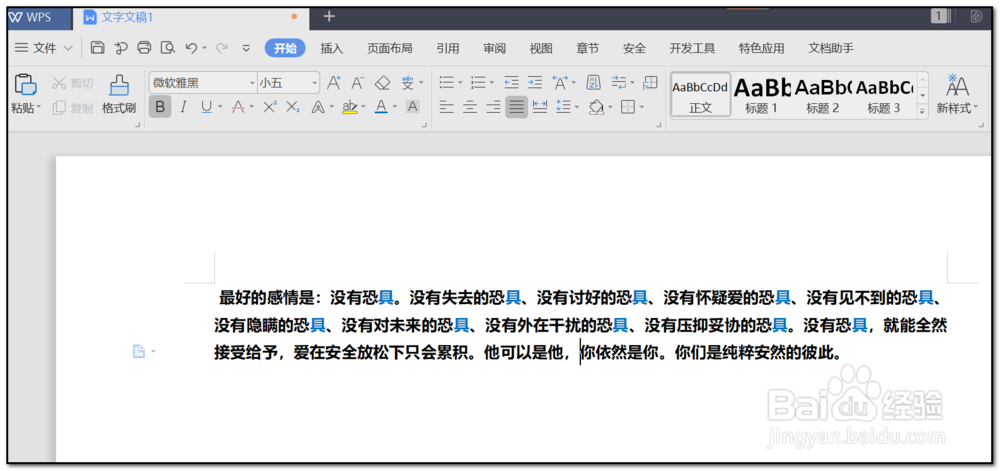
2、按下快捷键ctrl+h会打开“查找和替换”窗口。

3、在查找界面输入需要变更的文字,并点击“突出显示查找内容”

4、选择全部突出显示

5、需要查找内容全部突出显示,为了检查是否全部为变更内容,预防出现后续替代了这个字的正确内容

6、在替换界面,将查找内容与替代内容分别填写
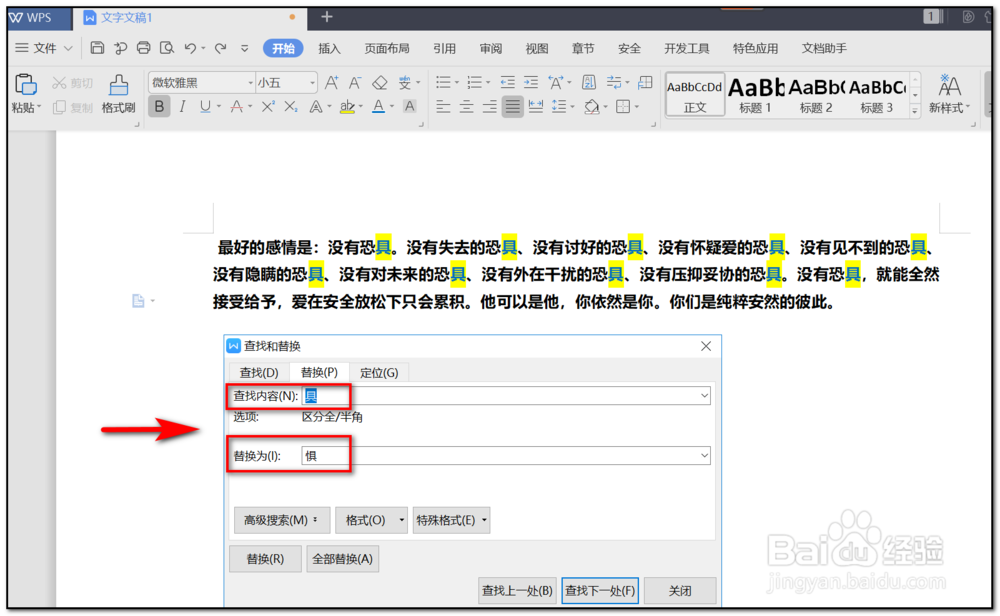
7、确认全部为替换内容,点击“全部替换”
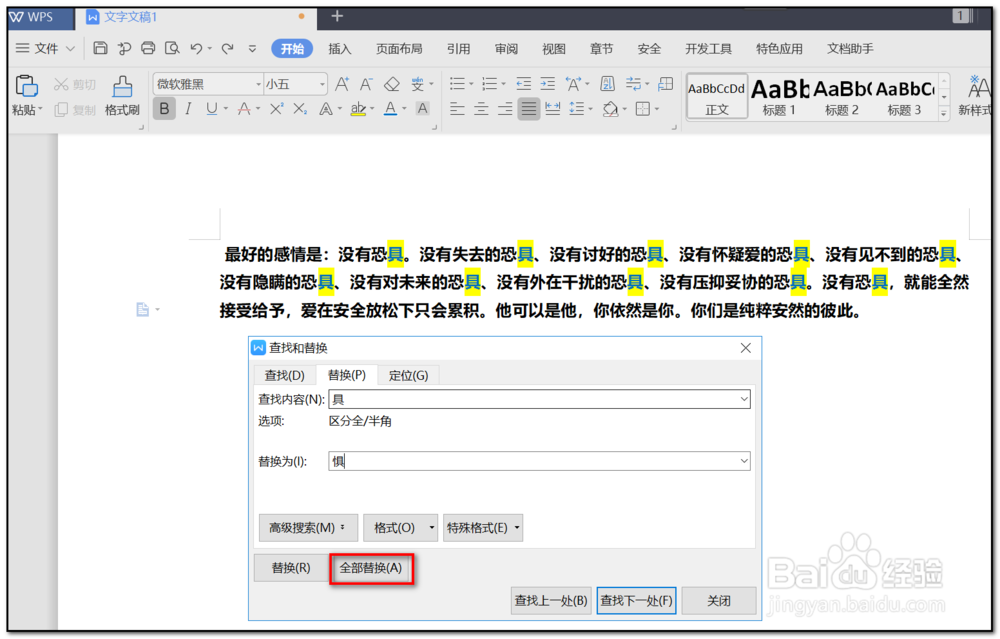
8、全部替换完成,点击“确定”

9、关闭“查找和替换”窗口。

10、这时候所有的想要替换的文字已完成

声明:本网站引用、摘录或转载内容仅供网站访问者交流或参考,不代表本站立场,如存在版权或非法内容,请联系站长删除,联系邮箱:site.kefu@qq.com。